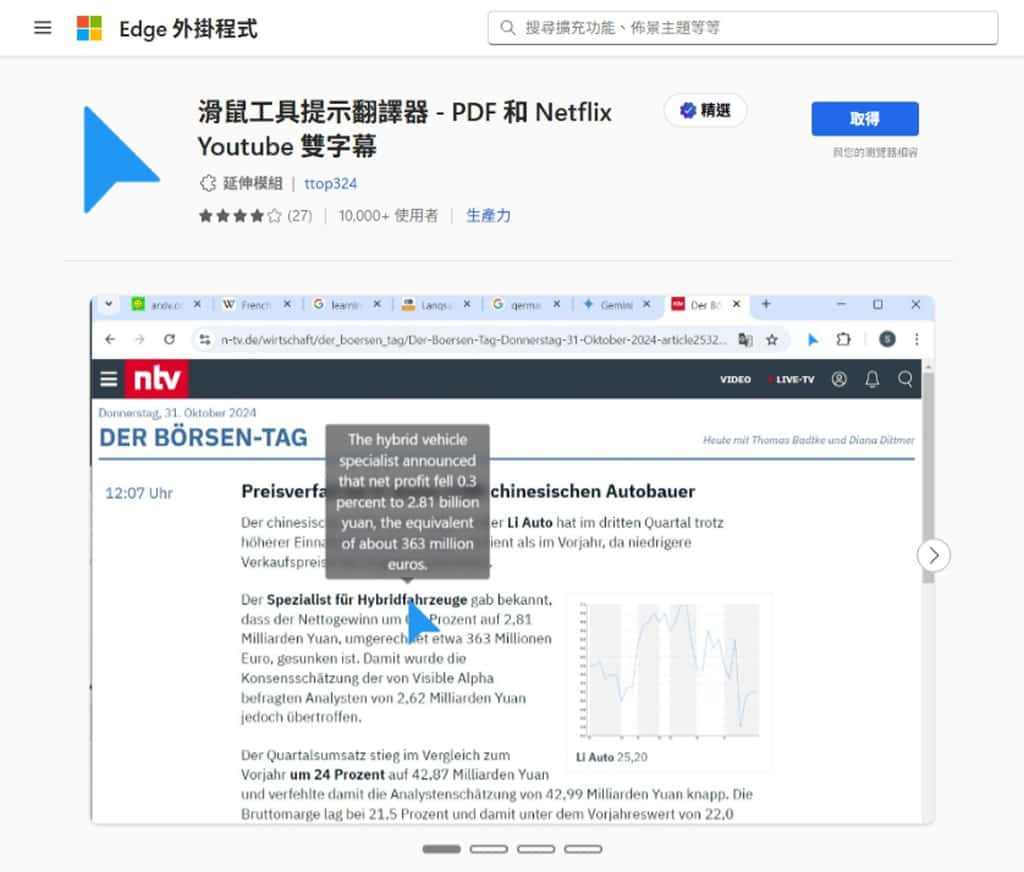
Mouse Tooltip Translator 是一個支援 Chrome 及 Edge 等基於 Chromium 核心的瀏覽器擴充功能,不同瀏覽器本慎內建全頁面翻譯方式。這個擴充功能最大的特色就是透過滑鼠懸停 (mouseover) 就能立即顯示翻譯工具提示 (tooltip)。當滑鼠指向任何外語文字時,系統就會自動偵測指向區域並收集附近的詞彙,將它們組合成完整的句子後進行翻譯。這種直覺式的操作方式讓語言學習變得更加流暢自然。
豐富功能集合:PDF、OCR、TTS 及 YouTube 雙語字幕一應俱全
Mouse Tooltip Translator 提供了多項進階功能,包括 YouTube 影片的雙字幕支援、內建 PDF 檢視器搭配工具提示翻譯,以及文字轉語音 (TTS) 功能來協助語言發音學習。PDF 翻譯功能特別值得一提,它使用 PDF.js 作為內建的 PDF 閱讀器,支援線上和本地 PDF 檔案的即時翻譯,讓你在閱讀外語論文或文件時能夠一邊閱讀一邊翻譯。此外,內建的 OCR(光學字元辨識)功能可以辨識圖片中的文字,使用者只需按下 Shift 鍵即可啟用 OCR 功能,特別適合翻譯漫畫、網路漫畫 (webtoon) 或任何圖片中的文字內容。
Google Translate、Bing Translator、Papago 和 DeepL 等多元翻譯引擎支援,滿足不同需求
擴充功能支援多種主流翻譯服務,包括 Google Translate、Bing Translator、Papago 和 DeepL 等翻譯引擎。Google TTS(文字轉語音)功能讓使用者能夠聆聽正確的發音,只需按下 Ctrl 鍵即可啟用語音播放功能,對於語言學習者來說是相當實用的工具。這款擴充功能的使用方式非常簡單,只需將滑鼠懸停在外語文字段落上,就能立即看到翻譯成你選擇語言的內容。
🔔 不錯過任何精彩! 立即訂閱我們的 LINE 官方帳號
每次發佈新文章時,您將會第一時間收到本站文章連結通知,輕鬆掌握最新資訊!
Mouse Tooltip Translator 使用教學
1.安裝與設定 Mouse Tooltip Translator
基本上只要是基於 Chromium 核心打造的瀏覽器都可以到「Chrome 線上應用程式商店」進行安裝。
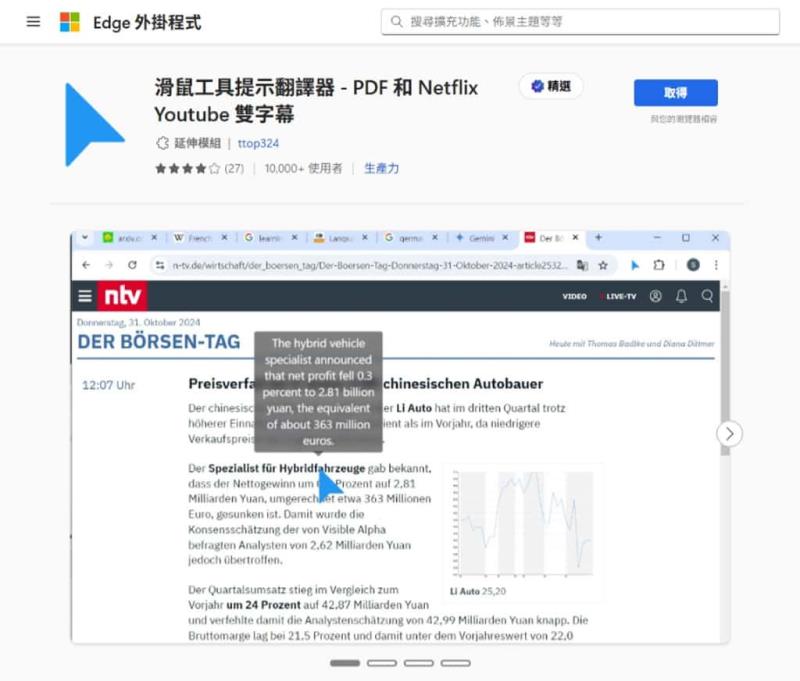
完成安裝後,可以點擊圖示來做基本的設定,其中,像是何時翻譯,預設是「Mouseover & Select」也可以只選 Mouseover 或 Select;另外,OCR 語言,預設是「Japanese (vertical)」,需要變更成圖片所顯示的語言,還有就是可選翻譯引擎。
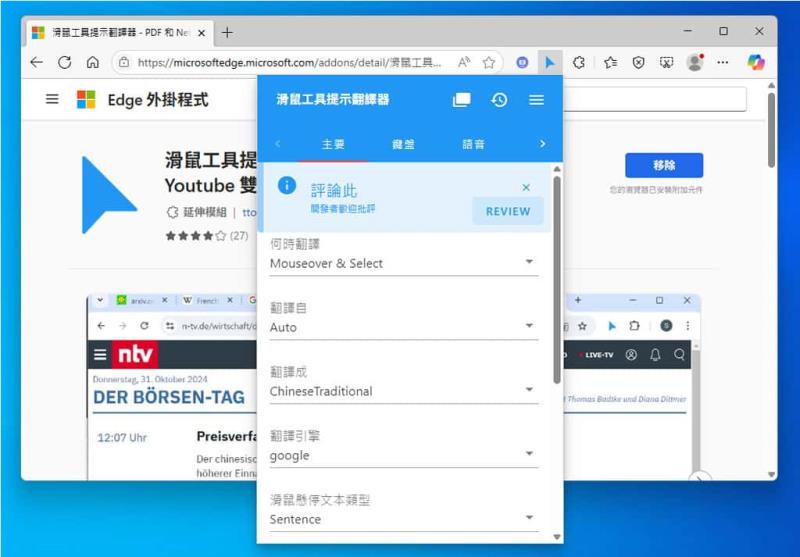
在鍵盤的設定處,則可以看到何時語音、翻譯與OCR的操作方式。
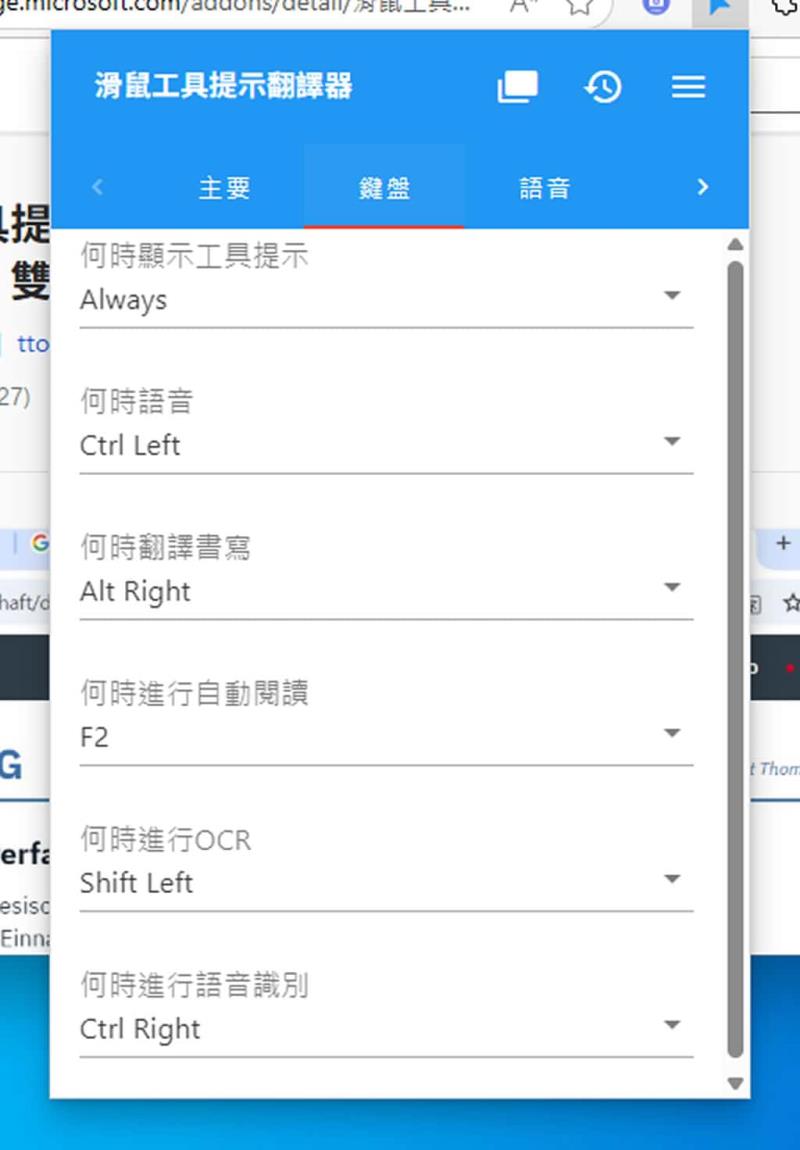
基本上,除了 OCR 語言外,若無特殊需求,可按照預設值即可。
2.滑鼠懸停或選取即時翻譯、語音朗讀與複製文字
翻譯以一個句子為主,若只想單字翻譯,可以自行設定。
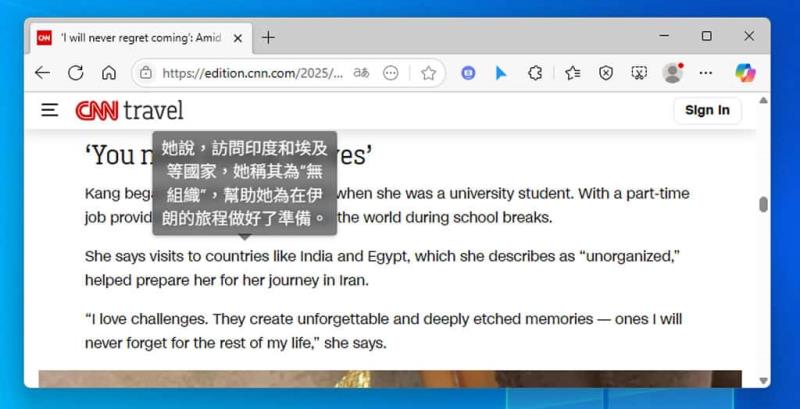
可以按滑鼠右鍵來取得翻譯後的文字。
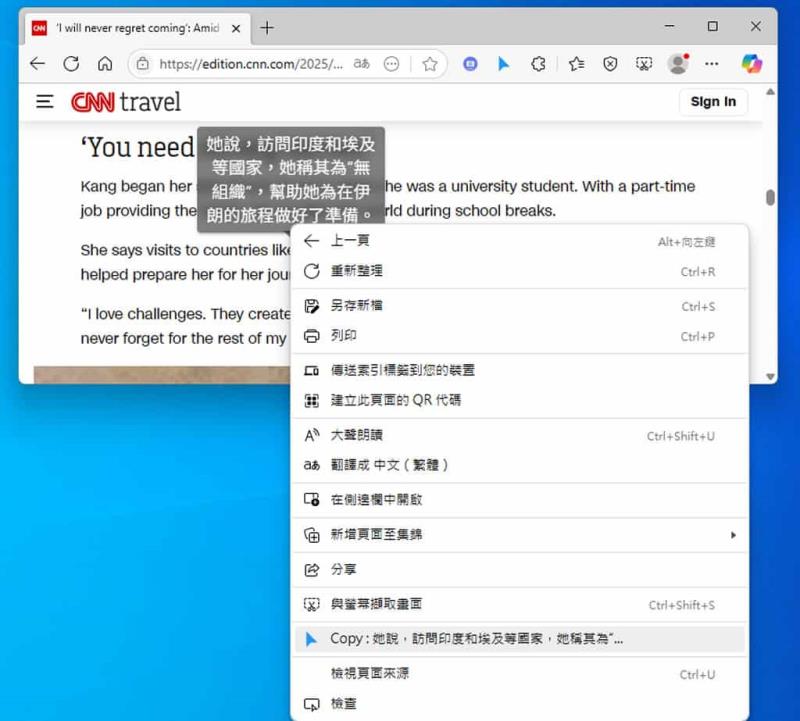
需要語音朗讀,也可以使用鍵盤左側的 Ctrl 鍵來啟動。
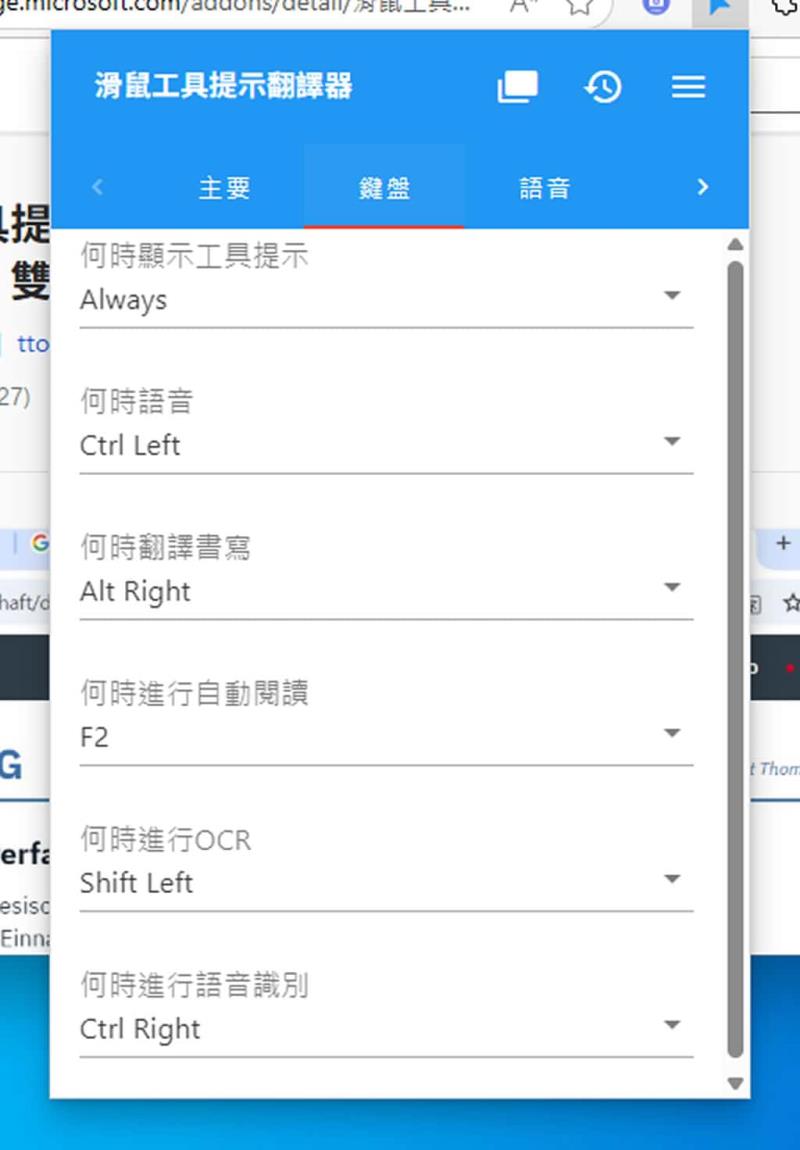
3.PDF 文件翻譯與圖片 OCR 文字擷取。
滑鼠游標璇廷即時翻譯,同樣可以用在 PDF 檔案。
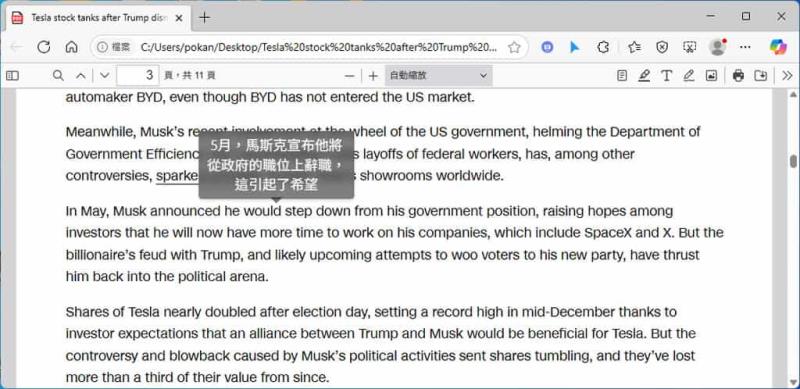
圖片也可以利用鍵盤左側的 shift 鍵來識別,識別出的文字,也可以按滑鼠右鍵後來取得。
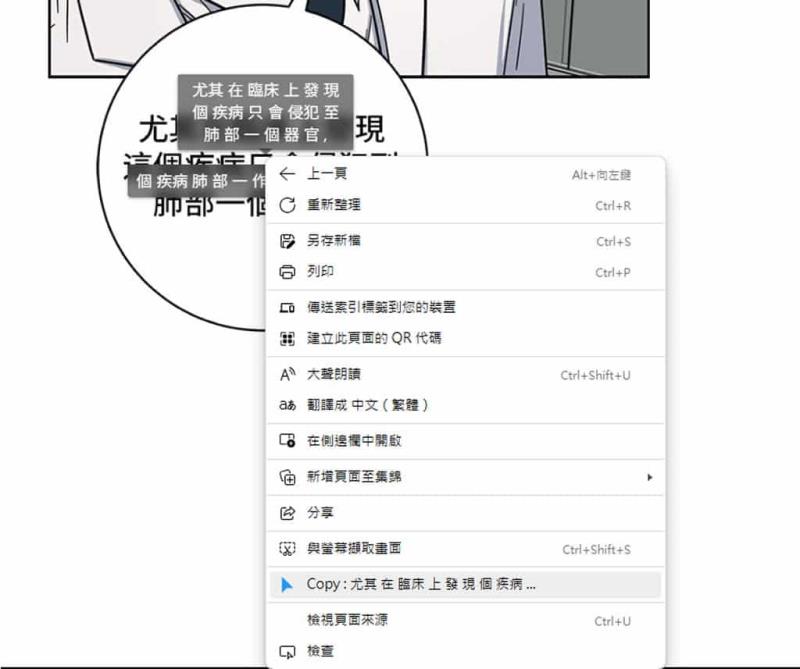
4.YouTube 雙字幕自動翻譯:免操作即時呈現
這項功能無須任何的操作,只需要確定該影片是有字幕的即可,Mouse Tooltip Translator 會自動運作。
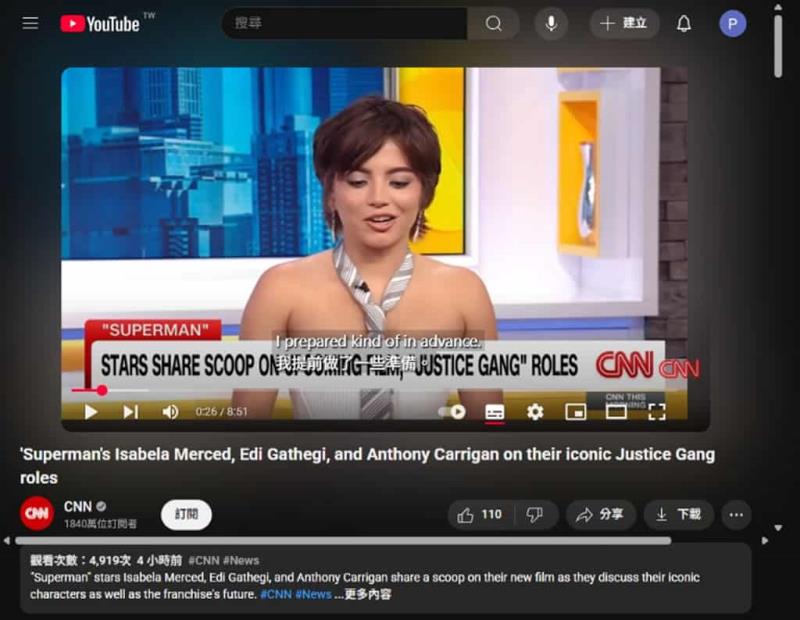
無論是閱讀網頁、觀看 YouTube 影片,還是處理 PDF 文件、漫畫圖片,Mouse Tooltip Translator 都能讓你隨時隨地快速翻譯、即時發音,甚至進行 OCR 辨識。只要滑鼠懸停或選擇(反白)想要翻譯的文字,就能立即顯示翻譯結果,並透過【左 Ctrl】快速收聽 Google TTS 發音、【右 Alt】翻譯輸入框或選取文字,還能在 PDF 或影片字幕中同步使用。